华为运营商级路由器配置示例 | 配置LDP方式VPLS示例
Posted 一个热爱编程的通信人
tags:
篇首语:本文由小常识网(cha138.com)小编为大家整理,主要介绍了华为运营商级路由器配置示例 | 配置LDP方式VPLS示例相关的知识,希望对你有一定的参考价值。
组网需求
如图1,PE1和PE2作为PE启动VPLS功能。CE1接入PE1,CE2接入PE2,CE1和CE2属于一个VPLS。采用LDP作为VPLS信令建立PW,配置VPLS,实现CE1与CE2的互通。
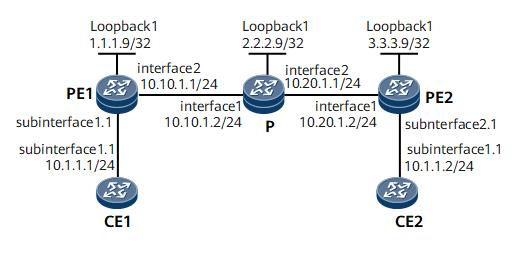
配置思路
-
在骨干网上配置路由协议实现互通。
-
在PE之间建立远端LDP会话。
-
PE间建立传输业务数据所使用的隧道。
-
PE上使能MPLS L2VPN。
-
在PE上创建VSI,指定信令为LDP,然后将VSI与AC接口绑定。
操作步骤
1.按图1配置PE和P的各接口地址,并配置IGP。本例中使用OSPF。
配置OSPF时,注意需要发布PE1、P和PE2的32位Loopback接口地址(LSR-ID)。
具体配置步骤参考后面的配置文件。
配置完成后,在PE1、P和PE2上执行display ip routing-table命令可以看到已学到彼此的路由
2.配置MPLS基本能力和LDP
具体配置步骤参考后面的配置文件。
配置完成后,在PE1、P和PE2上执行display mpls ldp session命令可以看到PE1和P之间或PE2和P之间的对等体的Status项为“Operational”,即对等体关系已建立。执行display mpls lsp命令可以看到LSP的建立情况。
3.在PE之间建立远端LDP会话
# 配置PE1。
[~PE1] mpls ldp remote-peer 3.3.3.9
[*PE1-mpls-ldp-remote-3.3.3.9] remote-ip 3.3.3.9
[*PE1-mpls-ldp-remote-3.3.3.9] quit
[*PE1] commit# 配置PE2。
[*PE2] mpls ldp remote-peer 1.1.1.9
[*PE2-mpls-ldp-remote-1.1.1.9] remote-ip 1.1.1.9
[*PE2-mpls-ldp-remote-1.1.1.9] quit
[*PE2] commit配置完成后,在PE1或PE2上执行display mpls ldp session命令可以看到PE1和PE2之间的对等体的Status项为“Operational”,即远端对等体关系已建立。
4.在PE上使能MPLS L2VPN
# 配置PE1。
[~PE1] mpls l2vpn
[*PE1-l2vpn] commit# 配置PE2。
[*PE2] mpls l2vpn
[*PE2-l2vpn] commit5.在PE上配置VSI
# 配置PE1。
[~PE1] vsi a2
[*PE1-vsi-a2] pwsignal ldp
[*PE1-vsi-a2-ldp] vsi-id 2
[*PE1-vsi-a2-ldp] peer 3.3.3.9
[*PE1-vsi-a2-ldp] quit
[*PE1-vsi-a2] quit
[*PE1] commit# 配置PE2。
[~PE2] vsi a2
[*PE2-vsi-a2] pwsignal ldp
[*PE2-vsi-a2-ldp] vsi-id 2
[*PE2-vsi-a2-ldp] peer 1.1.1.9
[*PE2-vsi-a2-ldp] quit
[*PE2-vsi-a2] quit
[*PE2] commit6.在PE上配置VSI与接口的绑定
# 配置PE1。
[~PE1] interface gigabitethernet1/0/0.1
[*PE1-GigabitEthernet1/0/0.1] shutdown
[*PE1-GigabitEthernet1/0/0.1] vlan-type dot1q 10
[*PE1-GigabitEthernet1/0/0.1] l2 binding vsi a2
[*PE1-GigabitEthernet1/0/0.1] undo shutdown
[*PE1-GigabitEthernet1/0/0.1] quit
[*PE1] commit# 配置PE2。
[~PE2] interface gigabitethernet2/0/0.1
[*PE2-GigabitEthernet2/0/0.1] shutdown
[*PE2-GigabitEthernet2/0/0.1] vlan-type dot1q 10
[*PE2-GigabitEthernet2/0/0.1] l2 binding vsi a2
[*PE2-GigabitEthernet2/0/0.1] undo shutdown
[*PE2-GigabitEthernet2/0/0.1] quit
[*PE2] commit7.配置CE
# 配置CE1
<HUAWEI> system-view
[~HUAWEI] sysname CE1
[*HUAWEI] commit
[*CE1] interface gigabitethernet1/0/0.1
[*CE1-GigabitEthernet1/0/0.1] vlan-type dot1q 10
[*CE1-GigabitEthernet1/0/0.1] ip address 10.1.1.1 255.255.255.0
[*CE1-GigabitEthernet1/0/0.1] quit
[*CE1] commit# 配置CE2
<HUAWEI> system-view
[~HUAWEI] sysname CE2
[*HUAWEI] commit
[~CE2] interface gigabitethernet1/0/0.1
[*CE2-GigabitEthernet1/0/0.1] vlan-type dot1q 10
[*CE2-GigabitEthernet1/0/0.1] ip address 10.1.1.2 255.255.255.0
[*CE2-GigabitEthernet1/0/0.1] quit
[*CE2] commit8.验证配置结果
完成上述配置后,在PE1上执行display vsi name a2 verbose命令,可以看到名字为a2的VSI建立了一条PW到PE2,VSI状态为UP。
[~PE1] display vsi name a2 verbose
***VSI Name : a2
Administrator VSI : no
Isolate Spoken : disable
VSI Index : 1
PW Signaling : ldp
Member Discovery Style : --
Bridge-domain Mode : disable
PW MAC Learning Style : unqualify
Encapsulation Type : vlan
MTU : 1500
Diffserv Mode : uniform
Service Class : --
Color : --
DomainId : 255
Domain Name :
Ignore AcState : disable
P2P VSI : disable
Multicast Fast Swicth : disable
Create Time : 0 days, 0 hours, 7 minutes, 10 seconds
VSI State : up
Resource Status : --
VSI ID : 2
*Peer Router ID : 3.3.3.9
primary or secondary : primary
ignore-standby-state : no
VC Label : 18
Peer Type : dynamic
Session : up
Tunnel ID : 0x0000000001004c4b44
Broadcast Tunnel ID : --
Broad BackupTunnel ID : --
CKey : 1
NKey : 1610612838
Stp Enable : 0
PwIndex : 0
Control Word : disable
Interface Name : GigabitEthernet1/0/0.1
State : up
Access Port : false
Last Up Time : 2012/09/10 10:14:46
Total Up Time : 0 days, 0 hours, 2 minutes, 14 seconds
**PW Information:
*Peer Ip Address : 3.3.3.9
PW State : up
Local VC Label : 18
Remote VC Label : 18
Remote Control Word : disable
PW Type : label
Tunnel ID : 0x0000000001004c4b44
Broadcast Tunnel ID : --
Broad BackupTunnel ID : --
Ckey : 1
Nkey : 1610612838
Main PW Token : 0x0
Slave PW Token : 0x0
Tnl Type : ldp
OutInterface : GigabitEthernet2/0/0
Backup OutInterface : --
Stp Enable : 0
Mac Flapping : 0
PW Last Up Time : 2012/09/10 10:16:03
PW Total Up Time : 0 days, 0 hours, 1 minutes, 19 seconds # 在CE1(10.1.1.1)上能够ping通CE2(10.1.1.2)。
<CE1> ping 10.1.1.2
PING 10.1.1.2: 56 data bytes, press CTRL_C to break
Reply from 10.1.1.2: bytes=56 Sequence=1 ttl=255 time=90 ms
Reply from 10.1.1.2: bytes=56 Sequence=2 ttl=255 time=77 ms
Reply from 10.1.1.2: bytes=56 Sequence=3 ttl=255 time=34 ms
Reply from 10.1.1.2: bytes=56 Sequence=4 ttl=255 time=46 ms
Reply from 10.1.1.2: bytes=56 Sequence=5 ttl=255 time=94 ms
--- 10.1.1.2 ping statistics ---
5 packet(s) transmitted
5 packet(s) received
0.00% packet loss
round-trip min/avg/max = 34/68/94 ms 以上是关于华为运营商级路由器配置示例 | 配置LDP方式VPLS示例的主要内容,如果未能解决你的问题,请参考以下文章
华为运营商级路由器配置示例 | 配置VPLS over TE示例(LDP方式)
华为运营商级路由器配置示例 | 配置BGP VPLS和LDP VPLS interworking示例
华为运营商级路由器配置示例 | 配置OptionC方式跨域LDP VPLS示例